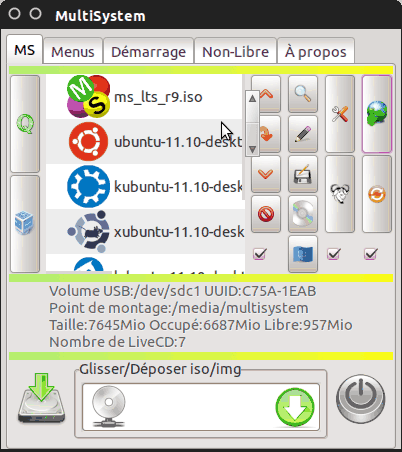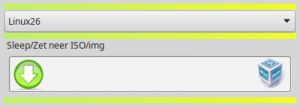Multisystem: verschil tussen versies
(bijwerk) |
(Multisystem iso test) |
||
| (3 tussenliggende versies door dezelfde gebruiker niet weergegeven) | |||
| Regel 6: | Regel 6: | ||
| site = [http://liveusb.info/dotclear/ LiveUSB MultiBoot] | | site = [http://liveusb.info/dotclear/ LiveUSB MultiBoot] | ||
| licentie = [https://www.gnu.org/licenses/gpl-3.0.en.html (GPLv3)] | | licentie = [https://www.gnu.org/licenses/gpl-3.0.en.html (GPLv3)] | ||
| − | | download = [[ | + | | download = [http://liveusb.info/dotclear/index.php?pages/install {fr} Multisystem]<br />[https://www.pendrivelinux.com/multiboot-create-a-multiboot-usb-from-linux/ {en} Pendrive] |
| locatie = Menu > Hulpmiddelen > Multisystem | | locatie = Menu > Hulpmiddelen > Multisystem | ||
}} | }} | ||
'''LiveUSB MultiBoot of Multisystem''' is een programma's waarmee meerdere live distributies op één USB apparaat kunnen worden geplaatst. | '''LiveUSB MultiBoot of Multisystem''' is een programma's waarmee meerdere live distributies op één USB apparaat kunnen worden geplaatst. | ||
| − | Multisystem is een Franstalig programma op de site [http://liveusb.info/dotclear/index.php?pages%2Finstall {fr} LiveUSB MultiBoot] | + | Multisystem is een Franstalig programma op de site [http://liveusb.info/dotclear/index.php?pages%2Finstall {fr} LiveUSB MultiBoot]. |
| − | |||
| − | Het maakt een iso installeer-menu en een VirtualBox om de Multisystem iso's te controleren op een correcte werking. | + | Het wordt soms verward met MultibootUSB, een zelfde soort programma maar van een andere ontwikkelaar. |
| + | |||
| + | Het maakt een iso-installeer-menu en een VirtualBox om de Multisystem iso's te controleren op een correcte werking. | ||
'''Let op:''' Bij het gebruik van deze Iso-Probeer-Vbox wordt een nieuwe VMbox-locatie aangemaakt waardoor bestaande Vbox-gasten uit het Vbox-menu zijn verdwenen. Dit kan worden hersteld door de VM's terug in het [[VirtualBox#Verplaatsen_gast_VM|VMbox-menu]] te plaatsen. | '''Let op:''' Bij het gebruik van deze Iso-Probeer-Vbox wordt een nieuwe VMbox-locatie aangemaakt waardoor bestaande Vbox-gasten uit het Vbox-menu zijn verdwenen. Dit kan worden hersteld door de VM's terug in het [[VirtualBox#Verplaatsen_gast_VM|VMbox-menu]] te plaatsen. | ||
| Regel 20: | Regel 21: | ||
== Waar == | == Waar == | ||
Hieronder staan de diverse locaties waar Multisystem kan worden binnengehaald. | Hieronder staan de diverse locaties waar Multisystem kan worden binnengehaald. | ||
| − | *[[Programmabeheer]] Veilig | + | *Na installatie in [[Programmabeheer]] waarmee het ook later Veilig kan worden geïnstalleerd. |
| − | *[http://liveusb.info/dotclear/index.php?pages/install {fr} LiveUSB | + | *[http://liveusb.info/dotclear/index.php?pages/install {fr} Multisystem LiveUSB] |
*[https://www.pendrivelinux.com/multiboot-create-a-multiboot-usb-from-linux/ {en} Pendrivelinux] | *[https://www.pendrivelinux.com/multiboot-create-a-multiboot-usb-from-linux/ {en} Pendrivelinux] | ||
*[https://sourceforge.net/projects/multisystem/ {en} Sourceforge] | *[https://sourceforge.net/projects/multisystem/ {en} Sourceforge] | ||
| Regel 29: | Regel 30: | ||
Met Multisystem kunnen echter meer dan een versies op een usb apparaat worden geplaatst. | Met Multisystem kunnen echter meer dan een versies op een usb apparaat worden geplaatst. | ||
| − | |||
| − | |||
| − | |||
| − | |||
| − | |||
== Installlatie == | == Installlatie == | ||
MultiSystem maakt een usb-staaf waarop meerdere live Linux Mint distributies kunnen worden geplaatst. | MultiSystem maakt een usb-staaf waarop meerdere live Linux Mint distributies kunnen worden geplaatst. | ||
| − | + | ===Multisystem LiveUSB=== | |
| + | Met de onderstaande terminal commado's kan het via de officiële Multisystem site worden geïnstalleerd. | ||
<pre> | <pre> | ||
sudo apt-add-repository 'deb http://liveusb.info/multisystem/depot all main' | sudo apt-add-repository 'deb http://liveusb.info/multisystem/depot all main' | ||
| Regel 45: | Regel 42: | ||
sudo apt-get install multisystem | sudo apt-get install multisystem | ||
</pre> | </pre> | ||
| + | |||
| + | ===Pendrive=== | ||
| + | Met pendrive gaat het binnenhalen van het installatieprogramma super snel | ||
| + | *Download het programma op [https://www.pendrivelinux.com/multiboot-create-a-multiboot-usb-from-linux/ Pendrive] | ||
| + | *Dubbelklik op het bestand install-depot-multisystem.sh.tar.bz2 of Pak het uit met "Hier uitpakken" in het [[PCmuis#muismenu|muismenu]]. | ||
| + | *Open de terminal, type daar <code>sudo</code> en kopieer en plak de bestandslocatie van "install-depot-multisystem.sh" achter sudo. | ||
| + | :Waarschijnlijk staat het bestand in de map "Downloads" waarmee de locatie file:///home/gebruiker/Downloads/install-depot-multisystem.sh is. | ||
| + | :In de terminal moet dan staan <code>sudo /home/geruiker/Downloads/install-depot-multisystem.sh</code> | ||
| + | :Druk op de Entertoets, vul het wachtwoord in (daar zie je niets van) en druk nogmaals op Enter. | ||
| + | Als het goed is ben je nu een programma rijker. | ||
| + | |||
| + | ===Sourceforge=== | ||
| + | Hiermee wordt een .iso bestand binnengehaald. | ||
| + | |||
| + | Er is geen uitleg hoe dat verwerkt moet worden. | ||
| + | |||
| + | In VirtualBox werkt het niet en op USB-stick wordt aangegeven dat er geen besturingssysteem op zit. | ||
== Gebruik == | == Gebruik == | ||
| Regel 96: | Regel 110: | ||
[[Bestand:Capture-MultiSystem.gif|Multisystem demo]] | [[Bestand:Capture-MultiSystem.gif|Multisystem demo]] | ||
| + | |||
| + | == Multisystem iso test == | ||
| + | [[Bestand:MultisystemTestIso.png|thumb|Multisystem virtueel test programma]] | ||
| + | Een programma om .iso of .img bestanden direct in een virtuele omgeving te testen. | ||
| + | Het wordt gelijk met Multisystem geïnstalleerd. | ||
| + | |||
| + | Kies eerst een hoofd systeem bij "Linux26" | ||
| + | |||
| + | Plaats daarna een .iso of .img bestand in het vak met de groene cirkel. | ||
== Zie ook == | == Zie ook == | ||
Huidige versie van 22 feb 2019 om 19:57
| Multisystem | |
|---|---|
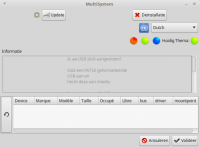 | |
| Informatie | |
| Type | Opstartbare USBstick maken. |
| Officiële site | LiveUSB MultiBoot |
| Licentie | (GPLv3) |
| Instal via | {fr} Multisystem {en} Pendrive |
| Locatie | Menu > Hulpmiddelen > Multisystem |
LiveUSB MultiBoot of Multisystem is een programma's waarmee meerdere live distributies op één USB apparaat kunnen worden geplaatst.
Multisystem is een Franstalig programma op de site {fr} LiveUSB MultiBoot.
Het wordt soms verward met MultibootUSB, een zelfde soort programma maar van een andere ontwikkelaar.
Het maakt een iso-installeer-menu en een VirtualBox om de Multisystem iso's te controleren op een correcte werking.
Let op: Bij het gebruik van deze Iso-Probeer-Vbox wordt een nieuwe VMbox-locatie aangemaakt waardoor bestaande Vbox-gasten uit het Vbox-menu zijn verdwenen. Dit kan worden hersteld door de VM's terug in het VMbox-menu te plaatsen.
Inhoud
Waar
Hieronder staan de diverse locaties waar Multisystem kan worden binnengehaald.
- Na installatie in Programmabeheer waarmee het ook later Veilig kan worden geïnstalleerd.
- {fr} Multisystem LiveUSB
- {en} Pendrivelinux
- {en} Sourceforge
Opstartbaar USB maken
Er zijn verschillende programma's die een live usb-stick kunnen maken waarmee een Linux mint versie kan worden geprobeerd of geïnstalleerd.
Met Multisystem kunnen echter meer dan een versies op een usb apparaat worden geplaatst.
Installlatie
MultiSystem maakt een usb-staaf waarop meerdere live Linux Mint distributies kunnen worden geplaatst.
Multisystem LiveUSB
Met de onderstaande terminal commado's kan het via de officiële Multisystem site worden geïnstalleerd.
sudo apt-add-repository 'deb http://liveusb.info/multisystem/depot all main' wget -q -O - http://liveusb.info/multisystem/depot/multisystem.asc | sudo apt-key add - sudo apt-get update sudo apt-get install multisystem
Pendrive
Met pendrive gaat het binnenhalen van het installatieprogramma super snel
- Download het programma op Pendrive
- Dubbelklik op het bestand install-depot-multisystem.sh.tar.bz2 of Pak het uit met "Hier uitpakken" in het muismenu.
- Open de terminal, type daar
sudoen kopieer en plak de bestandslocatie van "install-depot-multisystem.sh" achter sudo.
- Waarschijnlijk staat het bestand in de map "Downloads" waarmee de locatie file:///home/gebruiker/Downloads/install-depot-multisystem.sh is.
- In de terminal moet dan staan
sudo /home/geruiker/Downloads/install-depot-multisystem.sh - Druk op de Entertoets, vul het wachtwoord in (daar zie je niets van) en druk nogmaals op Enter.
Als het goed is ben je nu een programma rijker.
Sourceforge
Hiermee wordt een .iso bestand binnengehaald.
Er is geen uitleg hoe dat verwerkt moet worden.
In VirtualBox werkt het niet en op USB-stick wordt aangegeven dat er geen besturingssysteem op zit.
Gebruik
De namen in dit voorbeeld moeten worden aangepast voor de gewenste installatie.
Voeg in (rood bord) "Kbuntu - 1009Mio" of sleep "17.1 xfce - 1347Mio" iso in invoerregel onderin
Terminal opent en vraagt om paswoord.
Reutel, reutel.
Grub2 wordt bijgewerkt.
Iso's staan in de lijst.
Kies tab Start op
"Boot van Grub/Grub2"
Dit nog controleren en bijwerken
- Nieuw venster met
Installeer "PLOP Boot Manager"
na het accepteren van de licentie,
Plop is niet gratis.
Hier kunt u de applicatie vinden: Non-free ==> Installing non-free part ==> Download Plop Boot Manager
De stick op een andere pc ingeplugd
Venster met 4 items
- PLop Boot Manager. Telt van vier naar 1 en venster herstart (flitsent snel) en telt weer.
- Grub2. Loading the boot file ... Booting... en bljft daarin.
- Grub4Dos
- Hardware Detction Tool.
Plop https://www.plop.at/en/bootmanager/download.html Plpbt.iso met Unetbootin op usb geinstalleerd
Alles werkt.
- maar geen tweede keer te installeren
Volgende methode volgens
http://www.pendrivelinux.com/multiboot-create-a-multiboot-usb-from-linux/
Uitpakken install-depot-multisystem.sh.tar.bz2
Openen install-depot-multisystem.sh - in terminal
reutel reutel
Demo
Deze Multisystem demo komt van het {fr} Ubuntu Forum
Multisystem iso test
Een programma om .iso of .img bestanden direct in een virtuele omgeving te testen. Het wordt gelijk met Multisystem geïnstalleerd.
Kies eerst een hoofd systeem bij "Linux26"
Plaats daarna een .iso of .img bestand in het vak met de groene cirkel.